البخار هو التوزيع الرقمي ومنصة الاتصالات التي وضعتها شركة Valve. بخلاف السماح للأشخاص بلعب الألعاب مع بعضهم البعض على الشبكة ، فإنه يتيح لك التواصل مع أصدقائك ، وإدارة الألعاب عبر أجهزة كمبيوتر متعددة. يوفر للاعبين نظامًا مستقرًا غالبًا خالٍ من الثغرات والأعطال ، للالتقاء والاستمتاع بوقت فراغهم. كوني مستخدم Steam ، أنا أستخدم اختصارات اللعبة الموضوعة على سطح المكتب لتشغيل ألعابي ، بدلاً من مكتبة Steam. تمامًا مثل Windows 7 ، يمكنك وضع الاختصارات على سطح المكتب في Windows 8 أيضًا. ومع ذلك ، نظرًا لأن Start Screen هي الشاشة الرئيسية لنظام التشغيل Windows 8 ، فإن فتح سطح المكتب أولاً قبل إطلاق الألعاب يضيف خطوة إضافية إلى العملية. اليوم ، نقدم لك تطبيقًا لنظام التشغيل Windows 8 يسمى بلاط البخار يتيح لك تثبيت ألعابك البخارية على شاشة البدء وإطلاقها مباشرة منها.
قبل أن تبدأ ، تأكد من أن لديكتم تعيين معرّف مخصص في ملف تعريف Steam الخاص بك. ما عليك سوى تسجيل الدخول إلى حسابك على Steam في متصفحك ، وتعديل ملفك الشخصي ، وانتقل لأسفل إلى حقل عنوان URL المخصص ضمن علامة التبويب "ملف التعريف". إذا لم يتم تعيينه بالفعل ، فأدخل عنوان URL مخصصًا لملف التعريف الخاص بك. سيتم استخدام معرّف ملف التعريف هذا للتعرف على الألعاب الموجودة في مكتبة البخار. علاوة على ذلك ، تأكد من تعيين ملف التعريف على عام في إعدادات ملف التعريف.

عند بدء تشغيل التطبيق لأول مرة ، فإنهسيطلب منك إدخال معرف Steam العام. عندما تكتب المعرف الخاص بك ، تأكد من إضافة شرطة مائلة للأمام "/" في النهاية ، وإلا فإن التطبيق سوف يتخلص من ألعابك ولن يتعرف عليها.
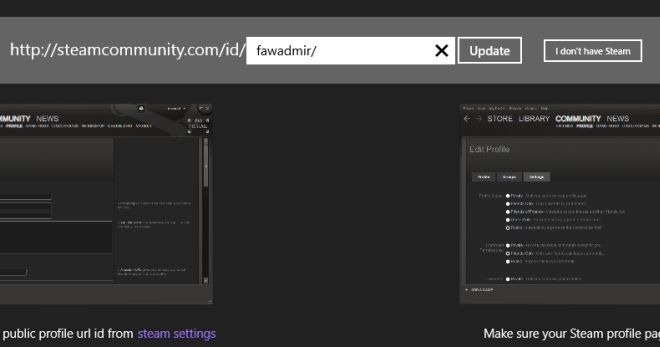
بمجرد تسجيل الدخول بمعرف الهوية الخاص بك ، سترى جميع الألعاب من مكتبتك مدرجة في نمط الشبكة. يتم فرز جميع العناوين أبجديًا ويمكن التمرير أفقًا.
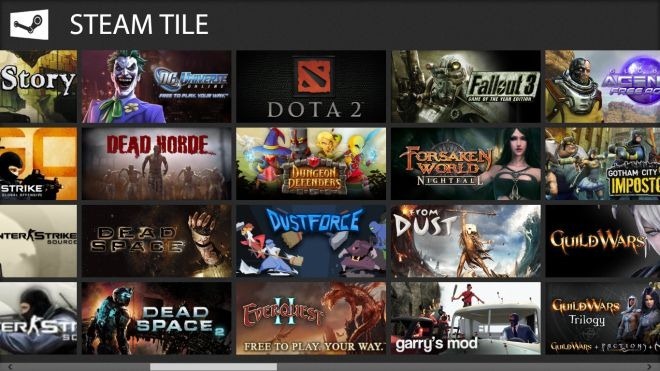
من هنا ، فقط انقر فوق عنوان اللعبة لتثبيتهشاشة البدء. إنه ليس أسهل من هذا. علاوة على ذلك ، يمكنك اختيار الاسم الافتراضي ، أو تحرير اسم مخصص للعبة لتظهر على شاشة البدء.
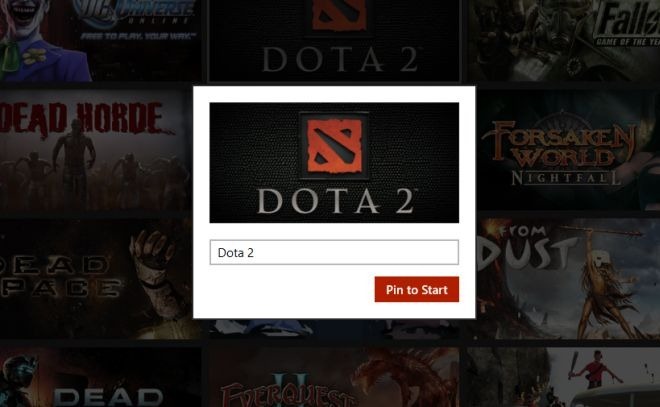
يتيح لك Charm Settings (يمكن الوصول إليه عن طريق الضغط على Win + Q) تغيير معرف Steam المرتبط بالتطبيق.
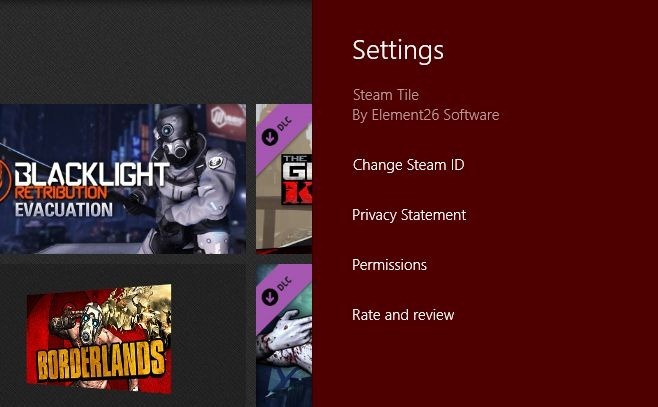
يدعم التطبيق أيضًا البحث في الوقت الفعلي. فقط اضغط على Win + I وابدأ الكتابة لسرد جميع الألعاب التي تطابق استفسارك.
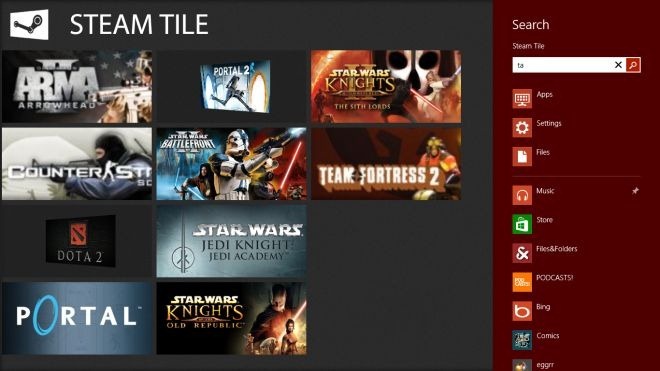
بمجرد الإضافة ، يمكن الوصول بسهولة إلى جميع الألعاب المثبتة مباشرة من شاشة البدء بمجرد النقر على مربعاتها.
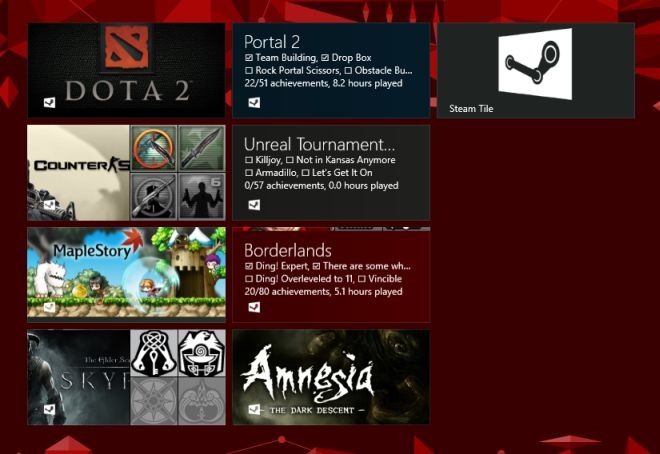
يعمل Steam Tile على كلا الإصدارين 32 بت و 64 بت من Windows 8.
احصل على بلاط Steam من متجر Windows













تعليقات